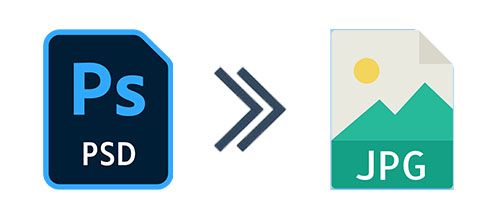
Photoshop na JPEG Converter
Nádherný formát Adobe Photoshop, PSD, je nevyhnutný pre intrikované úpravy obrazu. Avšak, na uľahčenie zdieľania, kompresie a on-line publikácie, konverzia PSD súborov do JPG formátu je životne dôležité. V tomto sprievodcovi, budeme preskúmať ako previesť PSD Súbor do JPG pomocou Aspose.PSd pre .NET Plugin.
Prečo premeniť PSD na JPG?
Konverzia PSD na JPG ponúka niekoľko výhod:
- Znížená veľkosť súboru: Jednoduché zdieľanie a ukladanie obrázkov bez ohrozenia kvality.
- Zachovaná kvalita obrazu: Použite prispôsobiteľné kompresné nastavenia na udržanie jasnosti.
- Automatická konverzia batchov: Streamline váš pracovný tok batch konverziou súborov PSD na JPG súčasne.
Tabuľka obsahu
- Nastavenie PSD na JPG konverziu v C#
- Krok za krokom PSD na JPG konverziu
- Optimalizácia výstupov JPG pre kvalitu
- Batch premení PSD na JPG
- Získajte bezplatnú licenciu API
- Záver a dodatočné zdroje
Nastavenie konverzie PSD na JPG v C#
Na konverziu súborov PSD použijeme knižnicu [Aspose.PSD pre .NET](https://products.aspose.net/psd:
- Direct PSD File Processing: Žiadna potreba pre Adobe Photoshop.
- Layer-based Conversion: Získajte zvýšenú kontrolu nad procesom konverzie.
- Multiple Format Exports: Bezproblémovo konvertovať na JPG, PNG, PDF a ďalšie.
inštalácia
Nainštalovať knižnicu jednoducho cez NuGet s nasledujúcim príkazom:
PM> Install-Package Aspose.PSD
Alternatívne, stiahnite DLL z Aspose Downloads stránka.
2. krok za krokom PSD na konverziu JPG
Postupujte podľa týchto jednoduchých krokov konvertovať PSD na JPG:
- Stiahnuť PSD súbor pomocou
PsdImagev triede. - Nastavenie ** JPEG možnosti** prostredníctvom
JpegOptions. - Exportujte súbor PSD ako JPG obrázok.
Kód príklad
Táto metóda zaisťuje vysokokvalitný export JPG zo súborov PSD.
Optimalizácia výstupov JPG pre kvalitu
Pri ukladaní súborov JPG zvážte úpravu nasledujúcich nastavení:
- Kvalita kompresie: Použitie
JpegOptions.Qualitynastaviť požadovanú úroveň kvality. - Bezproblémová kompresia: Zabraňuje akémukoľvek poklesu kvality počas konverzie.
- Vlastné rozmery: Obnoviť obrázok podľa potreby pre vašu aplikáciu.
Príklad: Prispôsobenie kvality JPG
JpegOptions jpegOptions = new JpegOptions();
jpegOptions.Quality = 90; // High-quality compression
Batch Convert PSD na JPG
Ak chcete batch previesť PSD na JPG, prejdite cez označenú priečinok, ako je uvedené nižšie:
string[] files = Directory.GetFiles("input_psd", "*.psd");
foreach (string file in files)
{
PsdImage psdImage = (PsdImage)Image.Load(file);
psdImage.Save(Path.ChangeExtension(file, ".jpg"), new JpegOptions());
}
Tento prístup automatizuje veľkoobchodné PSD na konverziu JPG, čím sa zvyšuje účinnosť.
Získajte bezplatnú licenciu API
Odomknúť plné funkcie Aspose.PSD požiadaním o bezplatnú dočasnú licenciu.
Pre ďalšie podrobnosti navštívte Aspose.PSD Dokumentácia ** alebo sa zapojte do komunity na ** [Fórum Spoločenstva]https://forum.aspose.net/).
Záver a dodatočné zdroje
Zhrnutie
V tomto sprievodcovi sme pokrývali:
- Ako premeniť súbor PSD na JPG
- Konvertovať viaceré PSD na JPG
- Obrázok Converter PSD na JPG
S Aspose.PSD pre .NET, môžete efektívne konvertovať, upraviť a vyvážať PSD súbory do vysokej kvality JPG formátu. Začnite automatizovať vaše PSD konverzie dnes za len $99! Môžete sa ľahko naučiť ako premeniť PSD súbor na JPEG a zlepšiť svoj pracovný prúd s Poskytujúcim funkcie PDF konvertorom na PPG ASPOSE.